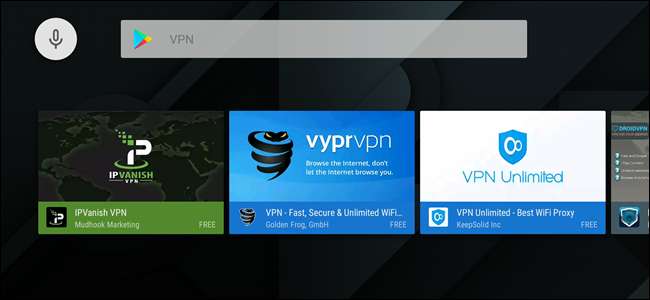
Є кілька причин, через які вам може знадобитися використовувати VPN на вашому Android TV box, але він не доступний як опція як у телефонах або планшетах Android . На щастя, є кілька способів обійти це.
Якщо ваш постачальник пропонує це: скористайтеся автономною програмою VPN
Є такі небагато доступні окремі параметри VPN для Android TV, які повинні виконати цю роботу, особливо якщо VPN, на який ви підписалися, вже пропонує один із цих варіантів.
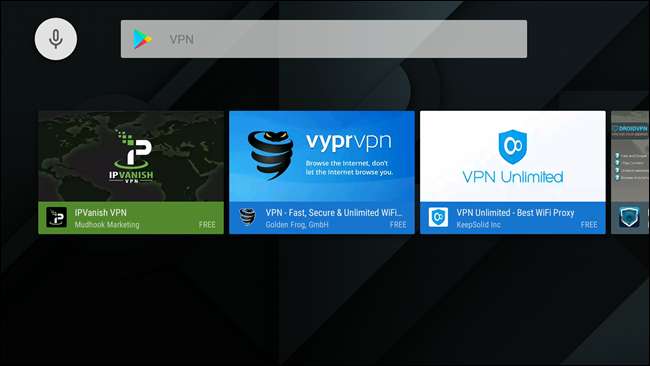
Це просте рішення: встановіть програму, увійдіть у систему та бум —Готово.
Якщо ви не з тих небагатьох щасливців, чия мережа VPN пропонує безпосередньо підтримку Android TV, все відбувається трохи темніше. А для цього вам потрібно буде використовувати OpenVPN.
Для всіх інших: Як налаштувати OpenVPN на Android TV
По-перше, вам знадобиться обліковий запис VPN. Я використовую StrongVPN тут, який я визнав неймовірно надійним і пропонує всі функції, які я особисто хочу. Якщо ви шукаєте такий для використання, я рекомендую його.
ПОВ'ЯЗАНІ: Як завантажувати додатки на Android TV
Вам також знадобиться кілька речей на вашому Android TV, включаючи програму OpenVPN (яку ви можете отримати з магазину Play ) та Google Chrome (який вам потрібно буде завантажити після завантаження з дзеркала APK ).
Після того, як все встановлено і готово до роботи, запустіть Chrome і увійдіть на веб-сайт свого постачальника VPN. Оскільки Chrome не призначений для Android TV, все може стати трохи дивним із входами, і я також рекомендую використовувати клавіатуру Bluetooth для швидкої роботи з введенням тексту.
Вам потрібно буде завантажити файл конфігурації, який буде в іншому місці на кожному веб-сайті VPN. З StrongVPN це в області клієнтів> Інструкції з налаштування.
Якщо надається можливість, завантажте файл конфігурації для систем Linux або Mac.
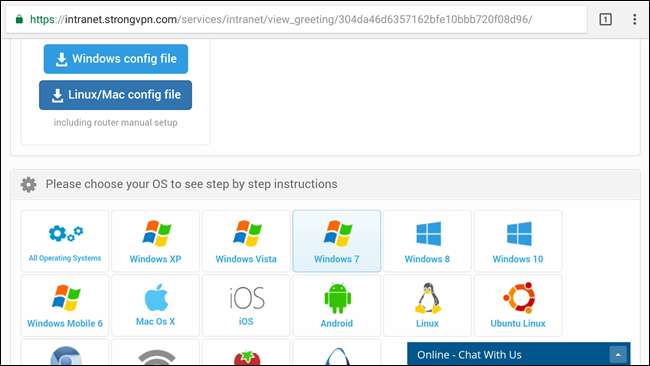
Примітка. Якщо ви щойно встановили Chrome, вам потрібно буде надати йому дозвіл писати файли в систему.
Завантаживши файл, перейдіть і запустіть OpenVPN. Цей додаток не є справді розроблений для використання з нечутливим інтерфейсом, тому використовувати його з пультом дистанційного керування або контролером трохи хитро.
За допомогою пульта дистанційного керування на Android TV (або ігрового контролера, якщо він доступний) клацніть на маленьке поле зі стрілкою вниз у верхньому правому куті. Це кнопка імпорту.

Виберіть файл конфігурації, який ви раніше завантажили. Після завантаження перейдіть до прапорця у верхньому правому куті та виберіть його, щоб зберегти конфігурацію.
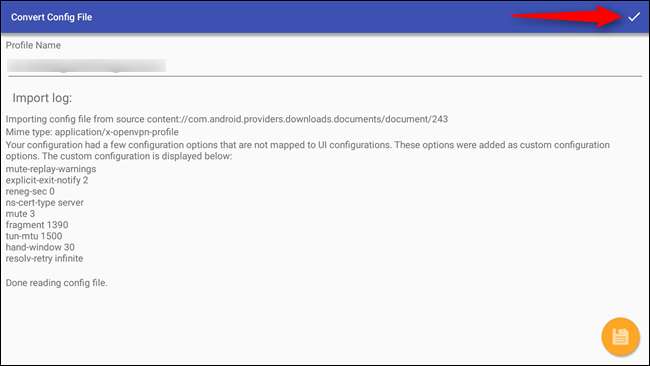
Щоб увімкнути вашу VPN, виділіть файл, який ви щойно імпортували, і натисніть на нього.
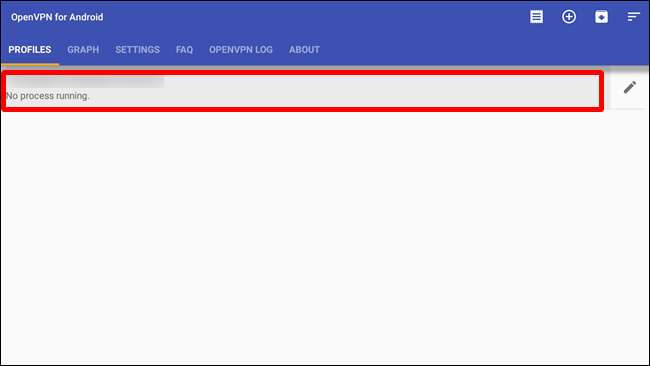
Це повинно запропонувати вам ввести ім’я користувача та пароль вашого VPN, тому продовжуйте і робіть це.
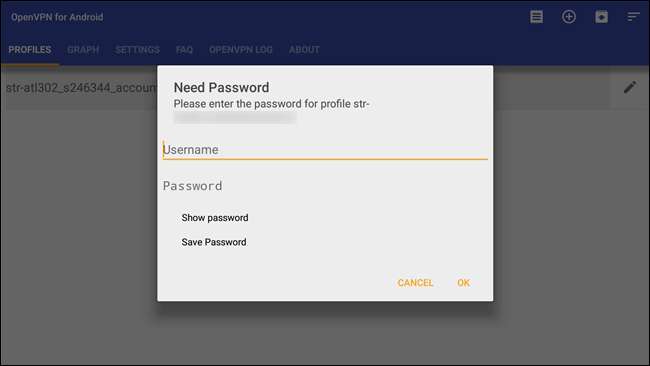
Як тільки все буде введено сюди, натисніть OK. Він повинен пройти автентифікацію та підключитися.
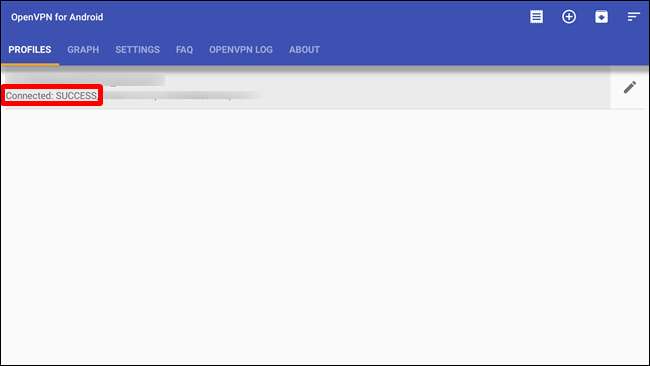
З цього моменту вам потрібно буде повернутися до програми OpenVPN, щоб підключитися до своєї VPN або від’єднатися від неї. Це трохи в стороні, але це краще, ніж ніщо.







